Sie können Punkte in einer 3D-Szene direkt auswählen und klassifizieren oder die Szene mit der Profilansicht optional zu einem seitlichen Betrachtungspunkt verschieben. Die Profilansicht ist ein temporärer Anzeigestatus mit einer definierten Ausschneideausdehnung. Dies ist für vertikal gestapelte Daten sinnvoll. Die Profilansicht ist nur in 3D-Szenen verfügbar, sie steht auf einer 2D-Karte nicht zur Verfügung. Die Profilansicht ist über die Registerkarte Ansicht oder direkt über die Registerkarte Klassifizierung für eine LAS-Datei oder einen LAS-Dataset-Layer verfügbar. Im Profilansichtenstatus können Sie in den Punkten navigieren oder die Punkte inkrementell durchlaufen, um die Daten eindeutiger zu identifizieren, auszuwählen und zu reklassifizieren. Weitere Informationen zu den Navigationswerkzeugen für einen Profilansichtenstatus finden Sie unter Anpassen der Profilansicht. Bei Verwendung der Profilansicht haben Punkte immer die volle Auflösung.
Interaktives Klassifizieren von LAS-Punkten mit der Profilansicht
Gehen Sie folgendermaßen vor, um LAS-Punkte mithilfe einer Profilansicht interaktiv auszuwählen und zu bearbeiten:
- Wählen Sie im Bereich Inhalt ein LAS-Dataset oder einen LAS-Datei-Layer aus.
- Navigieren Sie zu der Position, um LAS-Punkte auszuwählen.
- Klicken Sie unter LAS-Dataset-Layer auf die Registerkarte Klassifizierung.
- Klicken Sie in der Gruppe Profilansichten auf Erstellen
 , um das Werkzeug Profil erstellen zu aktivieren.
, um das Werkzeug Profil erstellen zu aktivieren. - Bewegen Sie den Mauszeiger in die Szenenansicht. Klicken Sie einmal, um den Startpunkt der Profillinie festzulegen. Klicken Sie erneut, um den Endpunkt der Profillinie festzulegen.
Das Wort "Profilansicht" wird oben in der Szene angezeigt. Damit wird angegeben, dass Sie sich derzeit im Profilansichtenstatus befinden.
- Um die Kamera auf die ursprüngliche Profilposition zurückzusetzen, klicken Sie auf der Registerkarte Ansicht in der Gruppe Profilansichten auf Volle Ausdehnung
 .
. - Klicken Sie auf den Dropdown-Pfeil Auswählen, und wählen Sie eine Auswahlmethode aus. Weitere Informationen zur Auswahl finden Sie unter Interaktives Auswählen von Features.
- Wählen Sie die zu bearbeitenden Punkte aus.
- Klicken Sie auf der Registerkarte Klassifizierung in der Gruppe Interaktive Bearbeitung auf den Dropdown-Pfeil Klassifizierungscodes, um den neuen Klassifizierungscode für die ausgewählten Punkte festzulegen.
- Sie können auch Klassifizierungs-Flags festlegen oder deren Auswahl aufheben. Wählen Sie das Klassifizierungs-Flag aus, und klicken Sie in der Dropdown-Liste auf Festlegen oder Auswahl aufheben.
- Klicken Sie auf Änderungen übernehmen, um die Änderungen zu übernehmen.
Alle Änderungen sind dauerhaft und können nicht rückgängig gemacht werden.
- Um die Profilansicht zu beenden, klicken Sie oben rechts in der Szenenansicht auf dem Banner, auf dem auch das Wort "Profilansichten" angezeigt wird, auf die Schaltfläche Schließen
 .
.Die Kamera kehrt zu ihrem vorherigen Betrachtungspunkt zurück und beendet den planaren Navigationsmodus und den parallelen Anzeigemodus.

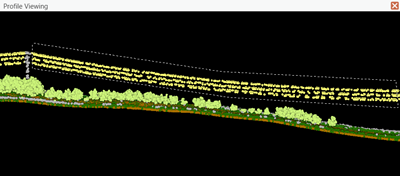


Hinweis:
Sie können auf die Schaltfläche Auswahl aufheben klicken, um die Auswahl der ausgewählten Punkte aufzuheben.
Emulieren einer Kartenansicht zum Erstellen der Profilansicht
Die Profilansicht ist nur in 3D-Szenen verfügbar. Wenn Sie für Ihre LIDAR-Daten eine 2D-Kartenansicht verwenden, gehen Sie wie folgt vor, um eine ähnliche 2D-Umgebung in einer 3D-Szene zu erstellen.
- Ändern Sie die Kameraposition so, dass Sie in der 3D-Ansicht gerade nach unten blicken.
Auf diese Weise können Sie so in der 3D-Ansicht schwenken, wie Sie es auch in einer 2D-Ansicht tun würden.
- Klicken Sie auf die Registerkarte Ansicht, und dann auf Darstellungsmodus
 . Legen Sie den Darstellungsmodus auf Parallel fest.
. Legen Sie den Darstellungsmodus auf Parallel fest. - Stellen Sie sicher, dass die Geländehöhenoberfläche aktiviert ist, damit sie gültig ist, wenn Sie zwischen Punkten auf einen Leerraum klicken. Die Anzeige der Bodenoberfläche steht möglicherweise im Konflikt mit den Punkten; legen Sie ihre Farbe also als transparent fest.
- Wählen Sie im Bereich Inhalt den Layer Boden aus.
- Klicken Sie auf die Registerkartengruppe Höhenoberflächen-Layer.
- Klicken Sie auf den Dropdown-Pfeil Oberflächenfarbe, und klicken Sie auf Keine Farbe.
- Verwenden Sie die Werkzeuge in der Gruppe Profilansichten, um eine Profilansicht der Ausdehnung mit den zu klassifizierenden Punkten zu erstellen. Weitere Informationen zu diesem Thema finden Sie unter Profilansichten.